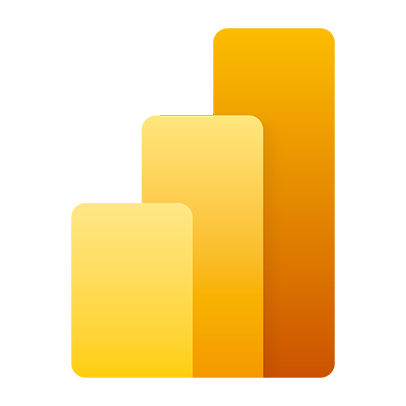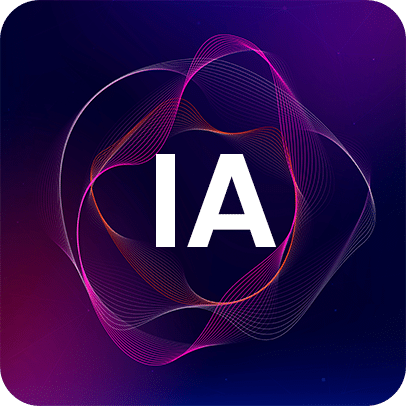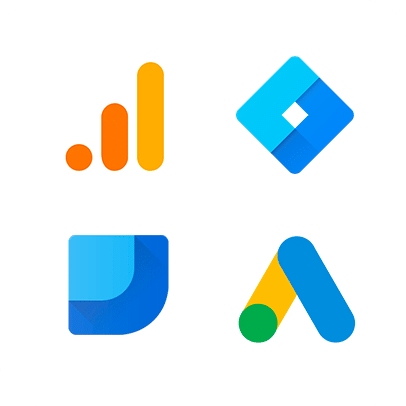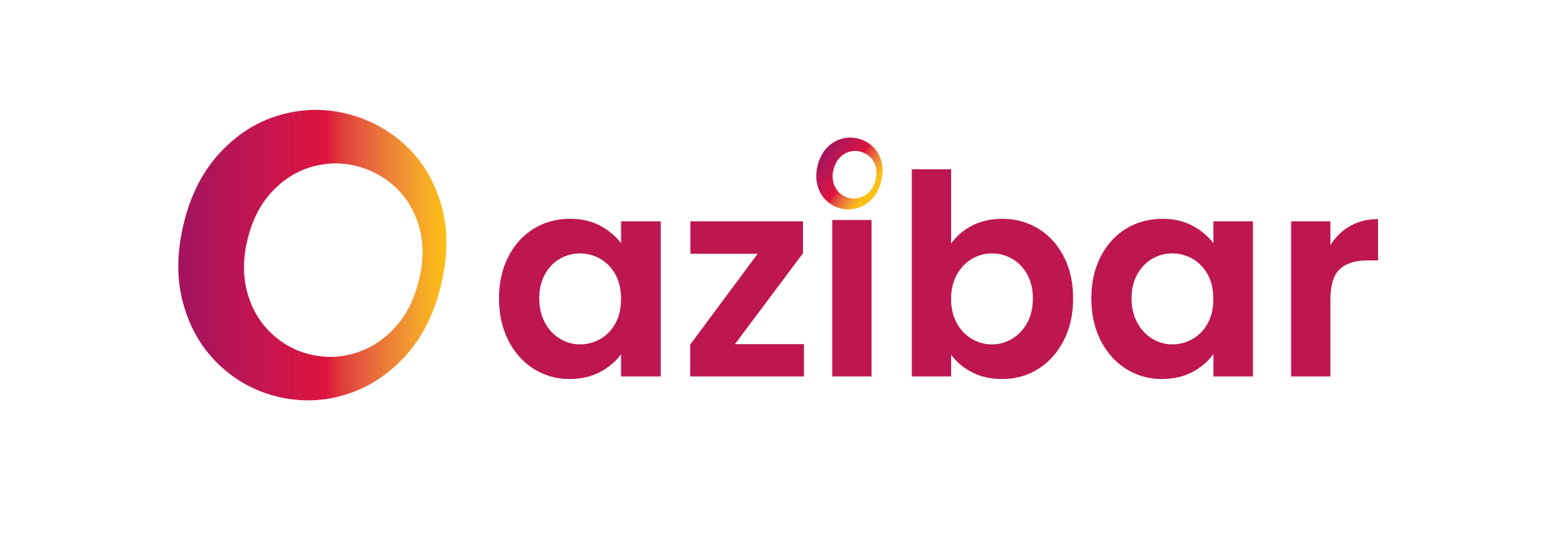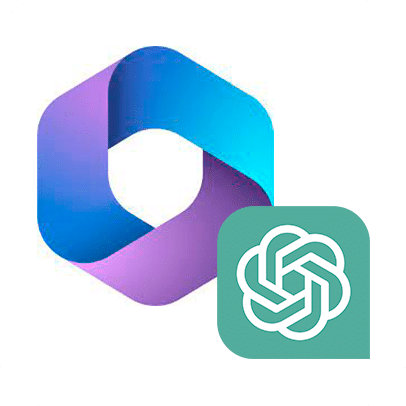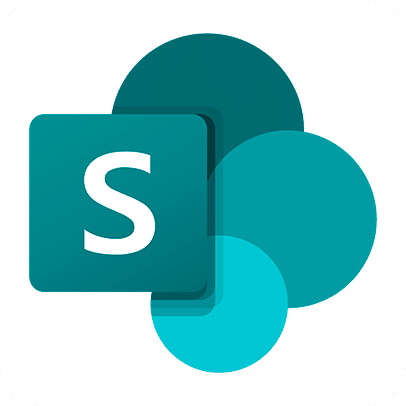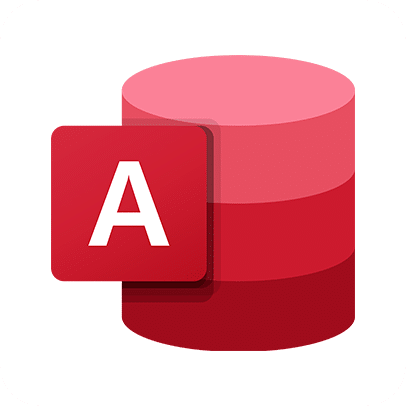Curso Microsoft Power Platform Online
Power Platform es un conjunto de soluciones empresariales que incluye la creación de aplicaciones con Power Apps, el análisis de datos con Power BI y la automatización de procesos con Power Automate.
Nivel: Avanzado | Duración: 120 h
Formación 100% bonificable para empresas

Empresas han confiado en nosotros
+
0
Personas que hemos formado
0
K
Años de éxitos
0






Formación Power Platform
Presentación
Objetivos
Público
¿Para qué sirve Power Platform?
FUNDAE | Curso Bonificado Power Platform
Formación In Company
Presentación
Power Platform es un conjunto de soluciones empresariales que incluye la creación de aplicaciones con Power Apps, el análisis de datos con Power BI y la automatización de procesos con Power Automate.
Objetivos
El objetivo más importante del curso Power Platform es adquirir conocimientos avanzados para sacarle el máximo partido a las soluciones empresariales de Microsoft Power Platform: Power BI, Power Automate y Power Apps.
Público
El curso Power Platform online está dirigido fundamentalmente a usuarios y profesionales de empresa, independientemente del departamento al que pertenezca, interesados en aprender a utilizar eficazmente las soluciones empresariales de Microsoft Power Platform: Power BI, Power Automate y Power Apps.
¿Para qué sirve Power Platform?
Power Platform es un conjunto de herramientas orientadas a automatizar procesos de negocio, crear aplicaciones corporativas y explotar los datos empresariales de la empresa.
FUNDAE | Curso Bonificado Power Platform
El curso de Microsoft Power Platform cumple con los requisitos de formación 100 % bonificable FUNDAE para empresas, siempre que se disponga de crédito formativo.
Gestionamos las bonificaciones, impartimos la formación sin intermediarios y te facilitamos tu crédito anual disponible en menos de 48 horas.
Formación In Company
Desde Azibar, empresa de formación online bonificable, ofrecemos formación In Company para empresas:
Servicio totalmente personalizado. Ofrecemos formación en cualquier empresa del país con el experto más adecuado a los perfiles requeridos y ofreceremos un temario adaptado a las necesidades de la empresa.
Estos son algunas de las ideas, no sé qué os parece.
Modalidades del curso Microsoft Power Platform online
- Autoestudio
- Inicio Inmediato
- No Bonificable FUNDAE
- Test de evaluación
- Soporte e-mail
- Duración: 120h
- Precio: 360 €
- Tutorizado
- Inicio día 5 de cada mes
- 100% Bonificable FUNDAE
- Tutor Personalizado
- Tareas semanales + proyecto
- Duración: 120h
- Precio: 840 €
Próximas Convocatorias
6
MAY
MAY
Curso Microsoft Power Platform Online
5
JUN
JUN
Curso Microsoft Power Platform Online
5
JUL
JUL
Curso Microsoft Power Platform Online
Temario del curso Microsoft Power Platform online
Curso Microsoft Power Platform Online
- Información general
- Conexión a orígenes de datos a través de la web
- Tareas comunes de consultas
- Conexión a orígenes de datos
- Combinar fuentes distintas
- Tipos de combinación
- Introducción al modelado de datos
- Seleccionar cardinalidad diferente
- Dirección filtro cruzado
- Relación activa incorrecta
- Desactivar relaciones automáticas
- Columnas calculadas
- Tablas calculadas
- Introducción a medidas
- Elaborar informes
- Gráficos de columnas
- Segmentadores de datos
- Gráficos de barras
- Jerarquías
- Gráficos de líneas
- Gráficos circulares
- Gráficos combinados
- Gráficos de dispersión
- Gráficos de mapa de burbujas
- Mapa de formas
- Funciones de texto
- Tabla de datos
- Funciones de recuento
- Matriz de datos
- Cuadros de texto, formas e imágenes
- Funciones matemáticas y agregación
- Question & Answer
- Verificar datos
- Conexión a orígenes de datos SQL
- Diferencia con DirectQuery
- Velocímetro: calibre o medidor
- Editar interacciones
- Gráficos de cascada
- Importar KPI desde Power Pívot
- Árbol de descomposición visual
- Añadir visualizaciones
- Línea de tiempo: TimeLine
- Filtro rápido: Smart Filter
- ChicletSlicer: un segmentador más elegante
- Indicador lineal: LinearGauge
- Nube de etiquetas: Tag Cloud
- KPI con Tachometer
- Gráfico solar: Sunburst
- Cómo agrupar datos en las visualizaciones
- Mostrar elementos sin datos
- Filtrar por año o mes actual
- Borrar filtros con un clic
- Cómo cambiar una medida a otra tabla
- Cómo crear una tabla para introducir datos
- Crear una tabla de métricas
- Funciones lógicas y operadores: AND, OR, IF, IFERROR, SWITCH, &&, ||
- Funciones de filtro:
- SUMX, AVERAGEX, COUNTX, COUNTAX, MAXX, MINX, RANKX
- RELATED, RELATEDTABLE
- COUNTROWS
- FILTER, DISTINCT, VALUES
- CALCULATE
- ALL, ALLEXCEPT, EARLIER
- Funciones de inteligencia de tiempo
- Tablas “Calendario”
- DATEADD, SAEPERIODLASTYEAR, DATEBETWEEN, PARALLERPERIOD
- TOTALMTD, TOTALQTD, TOTALYTD
- FIRSTDATE, LASTDATE, PREVIOUSMONTH, PREVIOUSQUARTER
- Varias: USERELATIONSHIP, CROSSFILTER, HASONEVALUE, REMOVEFILTERS,KEEPLFILTERS
- Parámetros de hipótesis
- Medidas vs Variables
- Parámetros de consulta
- Introducción a los paquetes de contenido
- Publicación de informes de Power BI Desktop
- Impresión y exportación de informes y paneles
- Publicación en web
- Seguridad de nivel de fila (RLS)
- Conectores
- Tipos de flujos de trabajo
- Flujos de aprobación
- Flujos de botón
- Flujos de recopilación de información
- Flujos de correo electrónico
- Flujos de calendario
- Flujos de móviles
- Flujos de notificaciones
- Flujos de redes sociales
- Flujos de sincronización
- Casos prácticos
- Tipos de flujos desde 0
- Crear un flujo automatizado
- Crear un flujo instantáneo
- Crear un flujo programado
- Casos prácticos
- Crear una página de OneNote para el próximo evento
- Guardar tweets en una lista de SharePoint
- Guardar respuestas de un formulario
- Llevar el control de horas trabajadas
- La aplicación móvil de Power Automate
- Usar un botón desde la aplicación móvil
- Enviar una nota por email
- Agregar desencadenante del flujo de trabajo
- Acción de aprobación
- Agregar una condición
- En caso positivo
- En caso negativo
- En caso de error
- Vista del flujo de trabajo
- Uso del flujo de aprobación
- Aplicaciones de línea de negocio (LOB)
- Plataforma de aplicaciones de negocio
- Qué es Microsoft Power Apps
- Preparar el origen de datos (Excel)
- Crear la aplicación
- El diseñador de aplicaciones
- Ejecutar la aplicación
- Casos prácticos
- Fórmulas
- Variables
- Textos
- Números
- Fechas
- Casos prácticos
- Propiedades básicas, fuentes y colores
- OnSelect
- Etiquetas
- Entrada de texto, html, editor de texto enriquecido y entrada manuscrita
- Botón
- DataPicker
- Lista desplegable, cuadro combinado y cuadro de lista
- Botón de selección, casilla de selección, alternar
- Control deslizante y clasificación
- Temporizador
- Importar y exportar datos
- Galería
- Iconos
- Casos prácticos
- Colecciones
- Funciones relacionadas con colecciones: Collect, Clear y ClearCollect
- Tablas
- Agregar, eliminar, renombrar y mostrar columnas en tablas
- Realizar acciones para todas las filas de una tabla
- Concatenar datos
- Funciones de agregado
- Delegación
- Funciones de búsqueda: Search, Filter y Lookup
- Actualizar y crear registros con Patch
- Eliminar registros con Remove y Removef
- Casos prácticos
- Preparar la lista de SharePoint
- Crear la aplicación desde SharePoint
- Examinando la aplicación
- Lista de registro• Adaptar la aplicación: impedir altas de registros
- El control galería: Origen de datos y plantillas
- Ítems del control galería
- Navegación
- Formularios y tarjetas
- Formularios – recuperar información
- Formularios – enviar modificaciones
- Casos prácticos